路由器连接电脑怎么设置 电脑连接路由器的教程
更新时间:2021-05-26 09:44:30作者:huige
路由器想必大家都非常熟悉吧,这是连接两个或多个网络的硬件设备,可以通过它让电脑和手机连接网络来使用,不过很多人还不清楚路由器连接电脑是如何操作的,其实方法也不难,为了让大家看的更加清楚,本文给大家演示一下电脑连接路由器的图文步骤给大家参考吧。

具体步骤如下:
1、我们需要先将无线路由器和网线连接起来。

2、打开电脑点击此电脑。
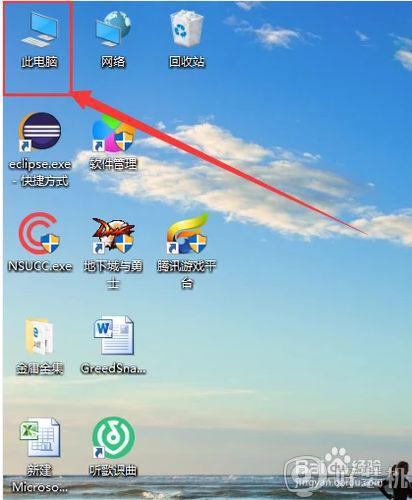
3、点击网络。
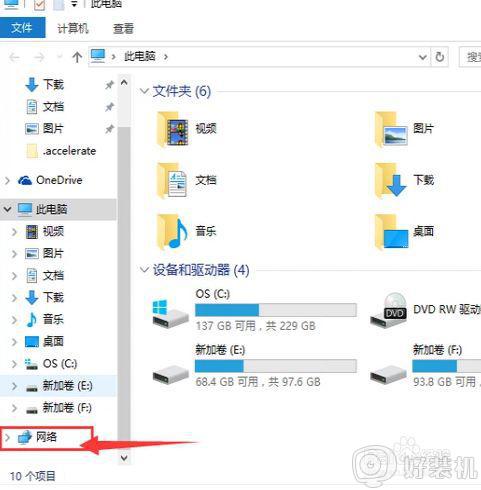
4、点击设置新的连接或网络。
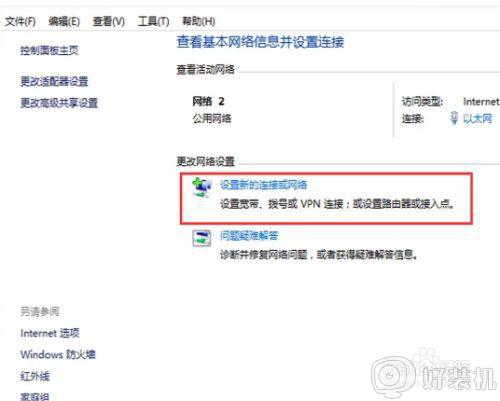
5、点击设置新网络。
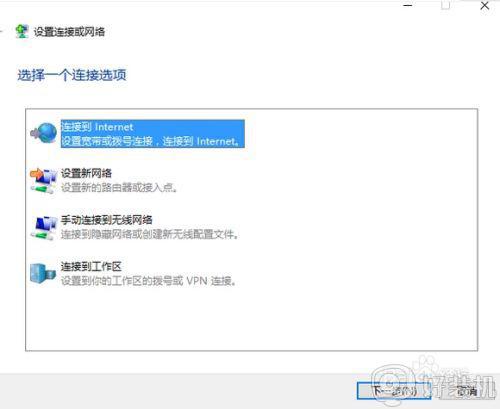
6、输入信息就是你安装宽带的时候给你说的你的账户与密码,直接输入进去点击下一步。
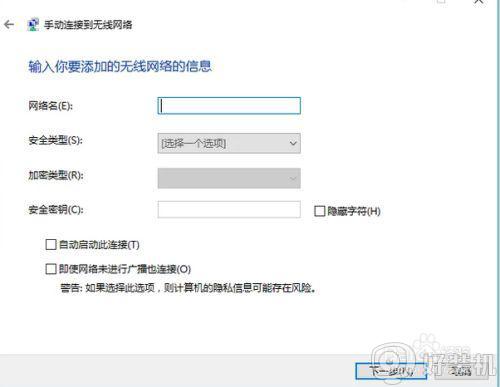
7、打开自己的浏览器,输入192.168.1.1.再输入自己的账号密码。都是admin就可以了。

以上给大家带来的就是电脑连接路由器的教程,还不知道如何设置的小伙伴们可以按照上面的方法来操作就行了,更多精彩内容欢迎继续关注本站!
路由器连接电脑怎么设置 电脑连接路由器的教程相关教程
- 路由器重置了怎么重新设置 路由器重置后怎么弄详细教程图解
- 两个路由器怎么连接 两个无线路由器的连接教程
- 笔记本电脑怎么连路由器上网 笔记本电脑如何连接无线路由器
- 路由器怎么登陆管理界面 路由器管理界面如何登陆
- 路由器连接正常却上不了网怎么回事 路由器连接上但上不了网怎么解决
- 无线路由器桥接怎么设置 无线路由器桥接另一个路由器设置步骤
- 路由器重新设置怎么设置 路由器重置怎么弄
- 路由器连接好了却无法上网如何处理 路由器连接后无法上网的解决步骤
- 台式机怎么连接路由器 台式电脑有线连路由器步骤
- 路由器连接光猫后不能上网怎么办 路由器连接光猫后上不了网处理方法
- 电脑无法播放mp4视频怎么办 电脑播放不了mp4格式视频如何解决
- 电脑文件如何彻底删除干净 电脑怎样彻底删除文件
- 电脑文件如何传到手机上面 怎么将电脑上的文件传到手机
- 电脑嗡嗡响声音很大怎么办 音箱电流声怎么消除嗡嗡声
- 电脑我的世界怎么下载?我的世界电脑版下载教程
- 电脑无法打开网页但是网络能用怎么回事 电脑有网但是打不开网页如何解决
热门推荐
电脑常见问题推荐
- 1 b660支持多少内存频率 b660主板支持内存频率多少
- 2 alt+tab不能直接切换怎么办 Alt+Tab不能正常切换窗口如何解决
- 3 vep格式用什么播放器 vep格式视频文件用什么软件打开
- 4 cad2022安装激活教程 cad2022如何安装并激活
- 5 电脑蓝屏无法正常启动怎么恢复?电脑蓝屏不能正常启动如何解决
- 6 nvidia geforce exerience出错怎么办 英伟达geforce experience错误代码如何解决
- 7 电脑为什么会自动安装一些垃圾软件 如何防止电脑自动安装流氓软件
- 8 creo3.0安装教程 creo3.0如何安装
- 9 cad左键选择不是矩形怎么办 CAD选择框不是矩形的解决方法
- 10 spooler服务自动关闭怎么办 Print Spooler服务总是自动停止如何处理
